win11桌面出现了解此图片图标如何删除? Win11删除了解此图片
部分win11用户发现自己的桌面上突然多了一个“了解此图片”的图标,感觉它没什么用又占用桌面位置,那么怎么关闭它呢?很简单,你先打开设置面板,点击个性化进入,点击背景,然后在打开界面中找到“个性化设置背景”,将它设置成图片或者是纯色模式,这两个模式下不会自动更换壁纸,同时也会关闭“了解此图片”图标。


方法一:
1、按键盘上的【 Win + X 】组合键,或右键点击任务栏上的【Windows开始徽标】,在打开的菜单项中,选择【运行】;

2、运行窗口,输入【regedit】命令,按【确定或回车】可以打开注册表编辑器;

3、用户账户控制窗口,你要允许此应用对你的设备进行更改吗?点击【是】;

4、注册表编辑器窗口,依次展开到以下路径:HKEY_CURRENT_USER\Software\Microsoft\Windows\CurrentVersion\Explorer\HideDesktopIcons\NewStartPanel

5、接着右键点击【NewStartPanel】,打开的菜单项中,选择【新建 - DWORD (32 位)值(D)】;

6、将刚才新建的值,命名为【{2cc5ca98-6485-489a-920e-b3e88a6ccce3}】;

7、双击【{2cc5ca98-6485-489a-920e-b3e88a6ccce3}】,编辑 DWORD (32 位)值窗口,将数值数据修改为【1】;

最后,只要刷新桌面,了解此图片图标就会消失,如果要在桌面再次显示该图标,只需删除刚刚创建的DWORD值即可。
方法二:同样在注册表删除
win+R
regedit
HKEY_CURRENT_USER\Software\Microsoft\Windows\CurrentVersion\Explorer\Desktop\NameSpace
win+i——>个性化——>背景——>个性化设置背景,从Windows聚焦改为图片
方法三:同样在注册表删除
1、打开开始设置-个性化-背景-个性化设置背景
2、选择Windows聚焦 = 会出现“了解此图片”图标 ,并且会切换壁纸
3、选择图片/纯色 = 取消“了解此图片”图标, 不会切换壁纸

以上就是Win11桌面了解此图片删除方法,希望大家喜欢,请继续关注脚本之家。
相关推荐:
电脑桌面新建文档看不到怎么解决? win11新建文档图标不显示的解决办法
Win11远程连接无声音怎么办? Win11 RDP远程桌面没有声音的解决办法
相关文章

电脑桌面新建文档看不到怎么解决? win11新建文档图标不显示的解决办法
电脑桌面新建文档看不到怎么解决?电脑新建文件以后,看不到图标,该怎么解决这个问题呢?下面我们就来看看win11新建文档图标不显示的解决办法2023-05-25
Win11右下角WiFi图标不见了怎么办?Win11右下角WiFi图标找回的三种方法
有用户发现自己电脑右下角的WiFi图标消失了,这是怎么回事?本文就为大家带来了Win11右下角WiFi图标找回的三种方法,需要的朋友一起看看吧2023-05-18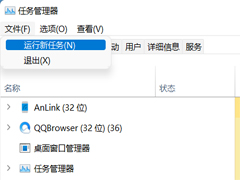
Win11 22h2更新系统开机登录进桌面只有图标没有任务栏解决方法
最近有用户将自己的电脑系统升级到Win11 22h2最新版之后,出现了电脑开机之后,任务栏不显示的情况,本文就为大家带来了详细的解决方法,需要的朋友一起看看吧2023-04-27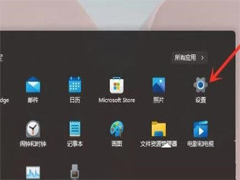
Win11右键图标没反应怎么办?Win11桌面图标右键点不出来的解决方法
近期有Win11用户遇到了右键图标没反应的情况,那么应该如何解决呢?本文就为大家带来了Win11桌面图标右键点不出来的解决方法,需要的朋友一起看看吧2023-04-10 Win11任务栏点击网络声音图标无反应怎么办?遇到Win11系统任务栏右下角网络及声音图标点击无显示,导致任务栏卡死,遇到这种情况该怎么办嗯?下面我们就来看看详细的解决办2023-03-18
Win11任务栏点击网络声音图标无反应怎么办?遇到Win11系统任务栏右下角网络及声音图标点击无显示,导致任务栏卡死,遇到这种情况该怎么办嗯?下面我们就来看看详细的解决办2023-03-18
Win11预览版build25309任务栏试验新的主题感知天气图标
最新的 Windows 11 预览版 build 25309 带来了一套新的主题感知图标,使小部件更加美观,提高了其可视性,详细请看下文介绍2023-03-07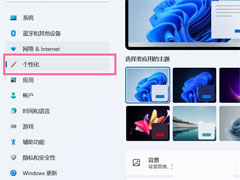
Win11桌面没有我的电脑图标怎么回事?恢复Win11桌面没有我的电脑图标方
最近有使用Win11系统的用户反应,自己的我的电脑不在桌面上,这是怎么回事?本文就为大家带来了详细的解决方法,需要的朋友一起看看吧2023-01-31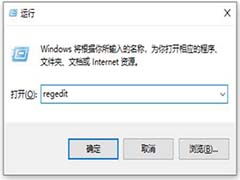
Win11图标无法拖动怎么办?Win11无法拖动图标的解决方法
近期有Win11用户反映自己的电脑无法使用拖拽功能,本文就为大家带来了详细的解决方法,需要的朋友一起看看吧2022-12-21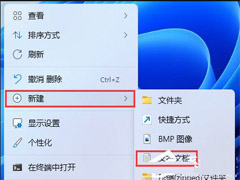
Win11图标小箭头怎么去除?Win11 22H2去除桌面图标小箭头方法
最近出现不少win11系统的用户询问win11桌面图标箭头怎么清除,其实方法很简单,本文就为大家带来了详细的去除桌面图标小箭头方法,需要的朋友一起看看吧2022-10-13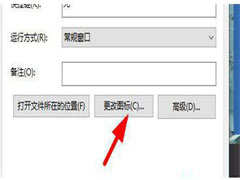
win11桌面快捷图标变成白板怎么办?win11桌面快捷图标变成白板解决方法
用户们使用win11的时候也许有见过桌面的快捷图标都变成了白板的样子,其实解决方法很简单,下文就为大家带来了详细的解决方法,需要的朋友一起看看吧2022-09-13




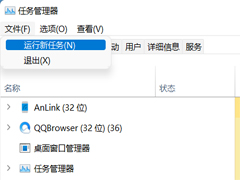
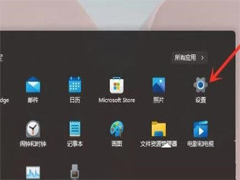


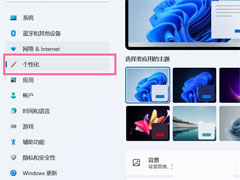
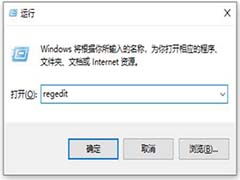
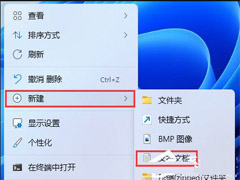
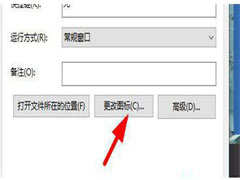
最新评论